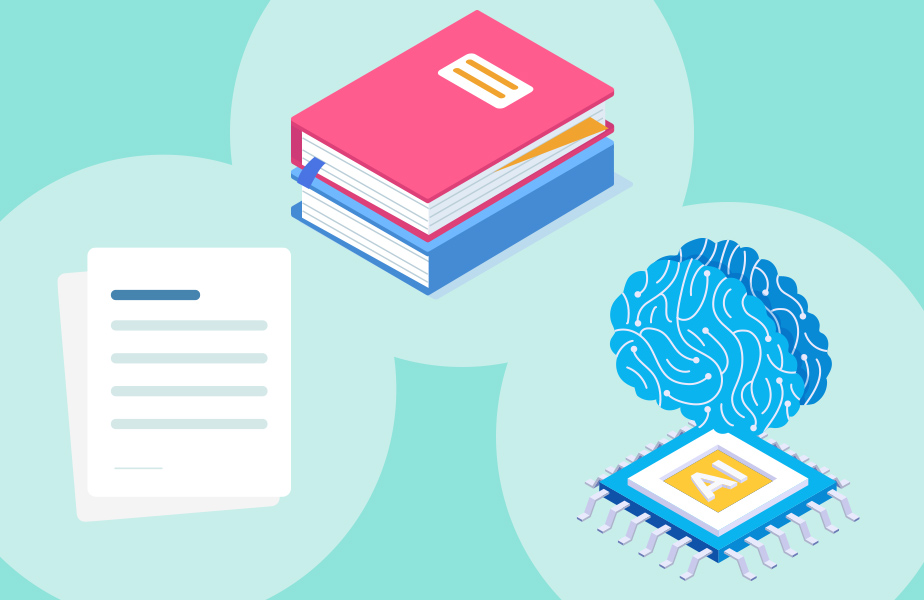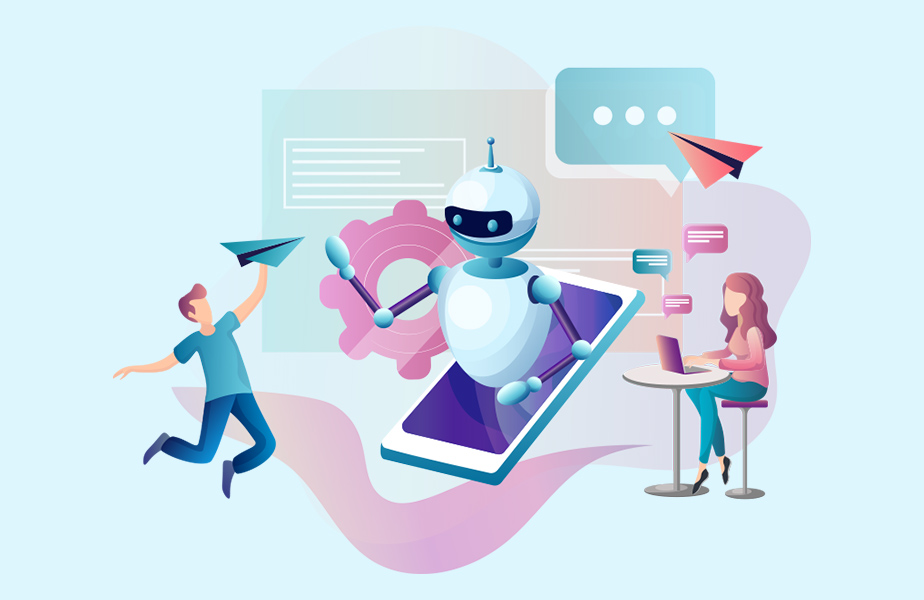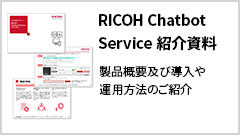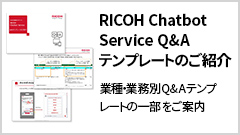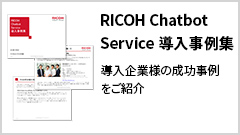チャットボットのWeb上におけるUI設計の方法は?

チャットボットをWebサイトに設置したいものの、どこに設置するのが良いのかわからない、ユーザーインターフェース(UI)はどのようにすれば良いのかわからないと悩んでいませんか。
そこで今回は、チャットボットのUI設計の方法を解説します。うまく導線を作成してユーザーの利便性を上げましょう。
チャットボットを導入する企業の中には、思うような成果が上がらないと感じている企業もあります。そういった企業が抱えている悩みの一つが、Webサイトに設置したチャットボットの利用率が上がらないという課題です。
チャットボットの導入理由は問い合わせ対応の工数削減や顧客満足度の向上などさまざまですが、せっかく設置しても利用されなければ意味がありません。
利用率が低いのは、ユーザーが問い合わせをしたいタイミングにチャットボットが視界に入らない、わかりづらいところに設置されているといったとっかかり部分に問題があると考えられます。
これらの課題を解決するには、サイト内の導線とUI設計が重要になってきます。
チャットボットにおけるUI(ユーザーインターフェース)とは、ユーザーがチャットボットと対話するための接点全体を指します。具体的には、メッセージが表示されるウィンドウやテキストの入力欄など、画面上でユーザーが直接触れる部分すべてが含まれます。優れたUIは、ユーザーがストレスなく、直感的に目的を達成するための道しるべとしての重要な機能を果たします。
CUI(会話型ユーザーインターフェース)の役割
チャットボットの基本は、テキストや音声による会話形式で操作が実行されるCUI(Conversational User Interface)です。ユーザーからの自然な言葉での入力に対して、システムが意図を汲み取って応答します。このCUIの設計が、チャットボットの使いやすさを大きく左右します。ユーザーが何をすれば良いか迷わないよう、自然な会話の流れを構築することが求められます。
GUI要素との融合による操作性の向上
近年のチャットボットは、CUIにGUI(Graphical User Interface)の要素を組み合わせるのが主流です。例えば、単に文章で回答するだけでなく、選択肢ボタンやカルーセル(横にスライドできるカード形式の表示)を使用することで、ユーザーはタップするだけで操作が可能になります。これにより、タイピングの手間が省け、よりスピーディーで分かりやすい案内が実行できるため、ユーザー体験が向上します。このようなハイブリッドなUIの実装は、多くの開発ツールでサポートされています。

ここでは、UIを構成する主要な要素について解説します。
ボタン
ボタンは、ユーザーの入力を補助し、会話をスムーズに進行させるための重要なパーツです。テキスト入力の手間を省き、ユーザーを素早く目的まで誘導します。「資料請求はこちら」といったCTAボタンなどが挙げられます。
ウィジェット
ウィジェットは、テキストだけでは表現しきれない情報を、リッチでインタラクティブな形式で表示する機能部品です。複数の商品やプランなどをカード形式でスライドするカルーセルなどが挙げられます。
入力フィールド
ユーザーが自由なテキストを入力するためのエリアです。ユーザーが次に行うべき操作を明確に伝えるデザインが求められます。「メッセージを入力してください」といったテキストを表示することで、ユーザーは何をすべきかを直感的に理解できます。
カラー
配色は、チャットボット全体のブランドイメージを決定づけるだけでなく、使用感にも大きく影響します。背景色とテキスト色のコントラストを十分に確保し、可読性を高めることが基本です。また、ユーザーの発言とボットの発言で吹き出しの色を分けることで、会話の流れが視覚的に分かりやすくなります。
フォント
フォントは、情報の伝わりやすさとブランドの世界観を左右します。長時間の会話でも目が疲れにくい、可読性の高い書体を選ぶことが重要です。また、見出しや本文、注釈などでフォントサイズや太さ(ウェイト)を使い分けることで、情報の優先順位が明確になり、ユーザーは内容を理解しやすくなります。
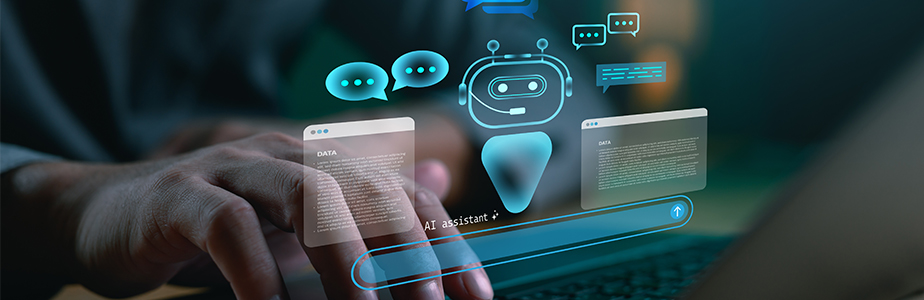
では、どうすればチャットボットにたどり着くまでのサイト内の導線を改善できるのでしょうか。またUI設計の方法も気になるところでしょう。
用語の意味から、その方法まで確認していきましょう。
1.サイト内の導線を設計する
サイト内の導線とは サイト内導線とは、ユーザーがチャットボットにたどり着くための道筋のことです。どのような導線を作成し、そこから、ユーザーはどのような質問を問い合わせ、どのくらい問い合わせが入ってくるかも含めて設計します。それにはチャットボットをサイト内のどこに埋め込むのかということを考える必要があります。チャットボットの設置方法の種類 チャットボットをWebサイトに設置する手段の種類としては、主にポップアップタイプ、埋め込みタイプがあります。ポップアップタイプはチャットボットを起動するバナーやボタンをクリックするとポップアップウインドウが開き、その中でチャットボットが作動するものです。埋め込みタイプは、Webページの右下などにボタンを設置し、そこをクリックすると同ウインドウ内にチャットボットが現れるものです。それぞれ、ユーザーにとって使いやすいものを選びましょう。
チャットボットの導線設計方法 ユーザーの利用率を上げるためのチャットボットの導線作りには、次のような方法があります。
・チャットボットのQRコードを製品パッケージに印刷する
製品購入後のお客様からの問い合わせを受け付ける一次窓口をチャットボットに集約したい場合、チャットボットのQRコードを製品パッケージに印刷することで実現できます。
・検索ワードに「問い合わせ」を含む場合にチャットボットを最初に表示する
検索エンジンからwebサイトへの流入してきたユーザーが、どの検索キーワードで検索されたのかを知ることができれば、この手段も使えます。「問い合わせ」というキーワードで流入してきた人に対しては、チャットボットを最初に表示させるというのも一案です。
・サポートページにチャットボットを表示する
サポートやお問い合わせのページには、電話番号やメールフォームよりも先にチャットボットを表示させて利用を促すのも有効です。
2.チャットボットのUIを設計する
チャットボットのUIとは UIとは「User Interface」の略称で、日本語ではユーザーインターフェースとも呼ばれます。ユーザーとはwebサイトなどの利用者、インターフェースとは製品やサービスとの接点のことです。WebサイトでUIという場合は、特に見た目や、使いやすさのことを指します。レイアウトや画像、フォント、メニューやボタンの操作性など、ユーザーが目にするものや操作するものすべてを含みます。
チャットボットのUI設計の方法 チャットボットのUI設計の方法を見ていきましょう。
・チャットボットの画面色やデザインを決める
チャットボットの画面色や窓のデザインなどをwebサイトに合わせつつ、ある程度目立つようにするなどの工夫をします。
・チャットボットのキャラクターを設定する
チャットボットのロボットのキャラクターデザインを決めます。ユーザーが使いたくなるようなデザインにしましょう。
・操作性を高める
より簡単に操作できるチャットボットであれば、利用率は上がると考えられます。操作性はあらかじめ導入するチャットボットサービスに依るところがありますので、操作性を確かめた上で導入しましょう。

チャットボットのUIを向上させてユーザーの利用率を上げるには、メンテナンスを行う企業側はもちろん、利用するユーザー側の目線で考えることが重要となります。
使いやすいチャットボットのUIデザインを考える際は、以下の2つのポイントを意識して作成を進めると良いでしょう。
①利用するターゲットを考える

チャットボットを利用するユーザーが社内の従業員か、社外のWebサイトに訪れたユーザーかによって、最適なUIはそれぞれ異なってきます。
社外向けの場合、BtoB向けかBtoC向けかどうかによっても最適なUIデザインが異なります。
BtoB向けの場合、サービスの複雑性や商品の種類の多さから、ユーザーは意思決定を促す情報がすぐに見つからないとページから離脱してしますことはよくあります。
例えば、ホワイトペーパーを複数用意したが、ダウンロードしてもらえないといった課題があった場合は、悩んでいるユーザーに対して適切なホワイトペーパーを案内する診断型のような形で設計するとユーザーの利便性が向上します。
BtoC向けの場合、お客様からの簡単な問い合わせをチャットボットに集約し、問い合わせ効率を向上させる目的で導入するケースが多いですが、そういった場合、お客様がチャットボット内で疑問点が解消できるよう、想定される質問と回答の精度を高める必要があります。
②利用するユーザーはスマホかPCか

ターゲットとなるユーザーが閲覧する媒体がスマホかPCかの確認も重要です。
スマホはPCに比べて画面幅が狭くなるので、チャットボットがスマホ画面を占領しないように、待機中はアイコンのみが表示される仕様にするなど工夫が必要です。
以下ではチャットボットUIの最新トレンドをご紹介します。
生成AI(LLM)の活用
ChatGPTに代表される大規模言語モデル(LLM)の登場は、チャットボットUIに革命をもたらしました。従来のシナリオ型では対応が難しかった、曖昧で複雑な入力に対しても、文脈を理解した柔軟な会話が可能になりました。外部のナレッジベースやデータベースとAPIで連携させることで、膨大な情報の中から最適な回答を生成して提示する、といった高度な応答も実行できます。この技術を使用したチャットボットの構築は、多くのツールでサポートされ始めています。
ボイスUI(VUI)との融合
スマートスピーカーや音声アシスタントの普及に伴い、テキストだけでなく音声で操作するボイスUI(VUI)の重要性が高まっています。特に、スマートフォンからのアクセスが多い現代において、移動中や作業中など、手が離せない状況でも利用できる音声操作は非常に便利です。音声入力とテキスト出力を組み合わせるなど、ユーザーの利用環境に応じて最適なインターフェースを提供する実装が今後の主流となるでしょう。
ノーコード/ローコードツールの進化
かつてチャットボットの構築には専門的なプログラミング知識が必須でした。しかし現在では、プログラミング不要で高機能なチャットボットを開発できるノーコード/ローコードツールが数多く登場しています。これにより、非エンジニアでも直感的な操作で対話シナリオの作成やUIデザイン、さらには外部API連携といった高度な機能の実装まで実行できるようになり、迅速かつ低コストでの導入が加速しています。

チャットボットのサイト内導線やUI設計の方法についてご紹介してきました。利用率が上がらないという場合には、ぜひ検討してみるのをおすすめします。
リコーの「RICOH Chatbot Service」は、自動で作られるタグをコピー&ペーストするだけでサイトに設置できる上に、導入にあたり、Webサイトの改定やリニューアル、ソフトウェアの面倒なインストール作業や準備なども不要です。
そのため、サイト内動線を変更する際にも簡単な操作で行えるので、おすすめです。詳細についてお知りになりたい場合には、ぜひサービス資料のダウンロードやお問い合わせをご利用ください。
サービス資料のダウンロードはこちら
お問い合わせはこちら
チャットボット(Chatbot)とは?│初心者にもわかりやすく解説 チャットボットの導入事例19選!業界別の事例や導入手順・費用も解説
チャットボットお役立ち資料
RICOH Chatbot Serviceのサービス資料はもちろん、
導入事例集、チャットボットの基礎知識が学べる資料など
チャットボットに関する様々な資料をご用意!
是非、ダウンロードして御覧ください。
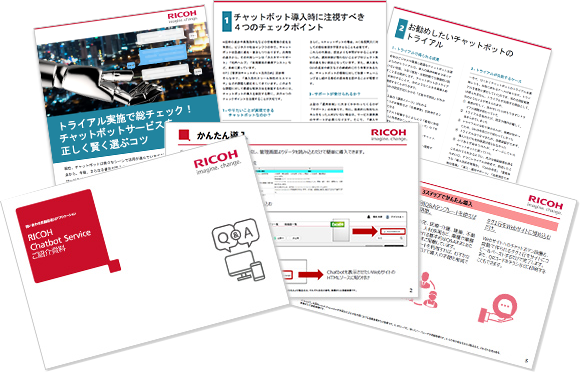
以下のような資料をご用意しています。
- チャットボットの種類とそれぞれのメリットデメリット
- チャットボットサービスを正しく賢く選ぶコツ
- RICOH Chatbot Service 導入事例集
- RICOH Chatbot Service サービス資料
など様々な資料をご提供中!